Keď sa stanete členom skupiny, získate prístup k poštovej schránke skupiny, kalendáru, OneNote poznámkovom bloku a tímovej lokalite. Povolenia sa postarajú automaticky, preto sa nemusíte starať o chýbajúce schôdze ani konverzácie.
Vyhľadanie skupiny na pripojenie
-
Na karte domov vyberte položku Prehľadávať skupiny.

-
Do vyhľadávacieho poľa zadajte názov skupiny alebo posuňte zoznam, ktorý chcete nájsť.
-
Kliknite na tlačidlo Pripojiť sa.
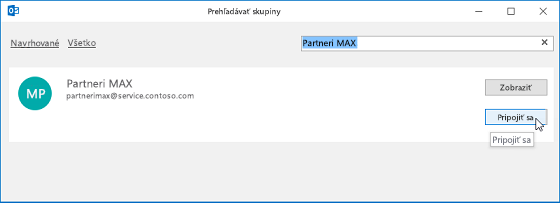
Ak je skupina súkromná, odošle sa žiadosť správcovi skupiny, ktorý ju môže prijať alebo odmietnuť.
Pripojenie k skupine z e-mailu
-
Ak dostanete e-mailovú správu zo skupiny, ktorú nie ste členom, a chcete sa k nej zapojiť, vyberte možnosť spojiť sa s hlavičkou skupiny v pravom rohu tably na čítanie.
Ak je skupina súkromná, namiesto tejto položky sa zobrazí položka Žiadosť o pripojenie a žiadosť o uvedenie dôvodu na pripojenie.

-
Počkajte, kým žiadosť prejde, alebo kým vás správca skupiny pridá, ak sa pokúšate pripojiť k súkromnej skupine.
-
Po pripojení k skupine sa zobrazí podrobný stav členstva, ako aj odkaz na prechod do priečinka Doručená pošta skupiny.
Prechod na skupinu, do ktorej ste boli pridaní ako člen
-
Po pridaní do skupiny dostanete e-mailové oznámenie. Otvorte e-mail a kliknite na prepojenie Prejsť do skupiny.
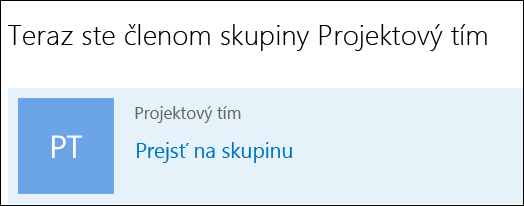
-
Pomocou možností na páse s nástrojmi môžete začať konverzáciu, zmeniť svoj stav členstva a podobne.
-
Môžete tiež prejsť na časť preskúmanie skupiny v e-mailovom oznámení a Zobraziť konverzácie, ako aj kalendár a súbory skupiny.
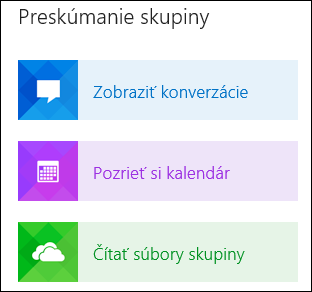
Všetky skupiny, ktoré ste vytvorili alebo do ktorých ste boli pozvaní, nájdete na ľavom navigačnom paneli v časti Skupiny. Do každej z týchto skupín môžete pristupovať jednoduchým kliknutím na názov skupiny. Potom sa môžete zúčastniť konverzácií alebo použiť možnosti na páse s nástrojmi na prístup k súborom, kalendáru, poznámkovým blokom a ďalším informáciám.
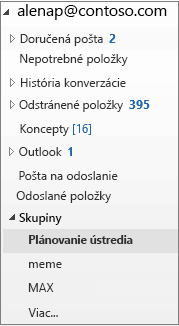
Poznámka: Ak sa pokyny nezhodujú s tým, čo sa vám zobrazuje, pravdepodobne používate staršiu verziu programu Outlook na webe. Vyskúšajte pokyny pre klasickú službu Outlook na webe.
Pridanie do skupiny
-
Na ľavej table v časti skupinyvyberte položku objavovať skupiny.
-
Do vyhľadávacieho poľa zadajte hľadaný výraz a stlačte kláves ENTER.
-
Ak je skupina verejná alebo požiada o spojenie, vyberte možnosť spojiť sa, ak je skupina súkromná.
-
Po pripojení k skupine dostanete uvítaciu správu, ktorá obsahuje dôležité informácie a prepojenia, ktoré vám pomôžu začať. Ak je skupina verejná, okamžite sa zobrazí hlásenie. Ak je skupina súkromná, dostanete uvítaciu správu po schválení vlastníkom skupiny.
Pozvanie ostatných na pridanie sa do skupiny
-
Na ľavej table vyberte skupinu, do ktorej chcete pozvať ostatných. Môžete pozvať len ľudí z školy alebo organizácie. Ak chcete pozvať hostí mimo vašej organizácie, pozrite si tému Pridanie hostí do skupiny.
-
Nad zoznamom správ vyberte názov skupiny alebo obrázok.
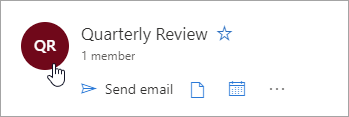
-
Na karte informácie vyberte položku pozvať ostatných.
-
Prípadne vyberte kartu členovia a potom vyberte položku pridať členov.
Pokyny pre klasickú službu Outlook na webe
Pridanie do skupiny
-
Na ľavej table v časti skupinyvyberte položku zistiť. (Ak sa položka zistiťnezobrazuje, kliknite na položku viac v dolnej časti zoznamu skupín. Keď sa zobrazia všetky skupiny, mali by ste vidieť prepojenie na zisťovanie .)
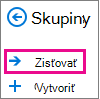
-
Všetky dostupné skupiny sa zobrazia v abecednom poradí. Vyberte požadovanú možnosť a kliknite na položku Pridať. Ak je skupina verejná, zobrazí sa potvrdzujúce hlásenie a okamžite sa stanete členom. Ak je skupina súkromná, zadajte dôvod, prečo sa chcete > Odoslať.
Tipy:
-
Ako zistím, či je skupina Súkromná? Je to uvedené v hornej časti karty skupiny, ako je to uvedené v tomto príklade.
-

Po pripojení k skupine dostanete uvítaciu správu, ktorá obsahuje dôležité informácie a prepojenia, ktoré vám pomôžu začať. Ak je skupina verejná, okamžite sa zobrazí hlásenie. Ak je skupina súkromná, dostanete uvítaciu správu po schválení vlastníkom skupiny.
-
Pozvanie ostatných na pridanie sa do skupiny
-
Na ľavej table vyberte skupinu, do ktorej chcete pozvať ostatných. Môžete pozvať len ľudí z školy alebo organizácie. Ak chcete pozvať hostí mimo vašej organizácie, pozrite si tému Pridanie hostí do skupiny.
-
Vykonajte jednu z nasledujúcich akcií:
-
Na paneli s ponukami vyberte položku Ďalšie akcie skupiny

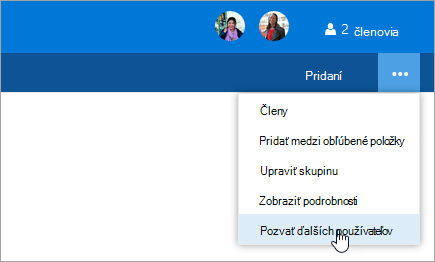
-
V hornej časti stránky vyberte názov skupiny a vyberte položku Ďalšie akcie

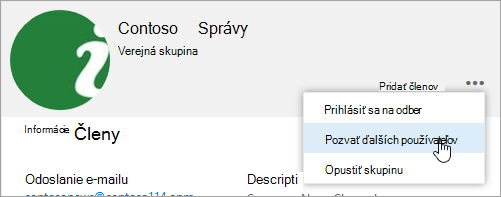
-
-
Vykonajte jednu z nasledujúcich akcií:
-
Kliknutím na položku Kopírovať skopírujte prepojenie na skupinu do schránky. Prepojenie prilepte do správy, aby ste ho mohli zdieľať s ostatnými používateľmi.
-
Ak chcete otvoriť okno na vytvorenie správy s prepojením na pripojenie k skupine, vyberte položku e-mail .
-
Pokyny na pripojenie k skupine v Outlooku Mobile nájdete v téme Používanie skupín v mobilnej aplikácii Outlook.
Pozrite tiež
Spojenie alebo opustenie skupiny Outlook.com
Pridanie a odstránenie členov skupiny










